分类
游戏成为我们生活的一部分,win8.1系统作为win7的升级版,它对显卡的要求提升了,有用户在使用win8.1系统玩游戏时,出现卡顿掉帧的现象。相信很对用户都遇到过这样的情况,用win8.1系统玩游戏很卡,下面小编为大家带来解决win8.1玩游戏很卡的方法。
具体方法步骤如下:
1、在桌面空白处右键,就会出现右键菜单栏。这时,打开名叫“NVIDIA控制面板”的选项;
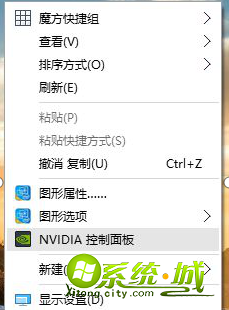
2、打开后会出现控制面板,在控制面板的左侧栏展开“3D 设置”→选择“管理 3D 设置”,在左边的窗口内就会出现管理面板,在管理面板中选择名为“程序设置”的选项卡;
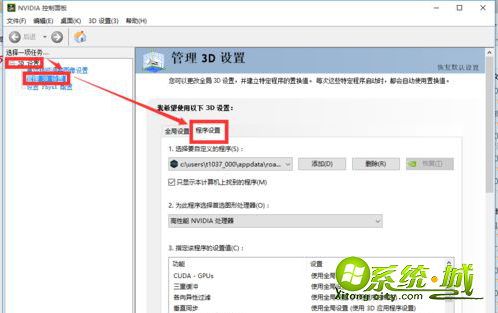
3、点击“添加”按钮,就会出现一个窗口,选择你要的软件→点击“添加选定的程序”。如果这里面没有出现你想要的程序,那么请点击“浏览”,手动添加;
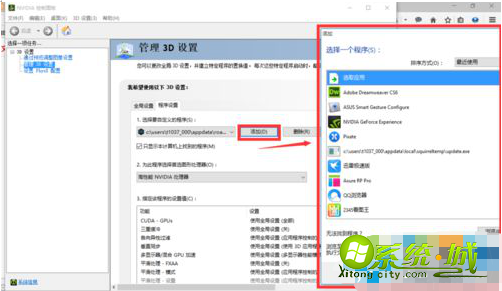
4、选择完毕之后将“使用全局设置(自动选择:集成式)”换选为“高性能 NVIDIA 处理器”,点击右下方的“应用”。
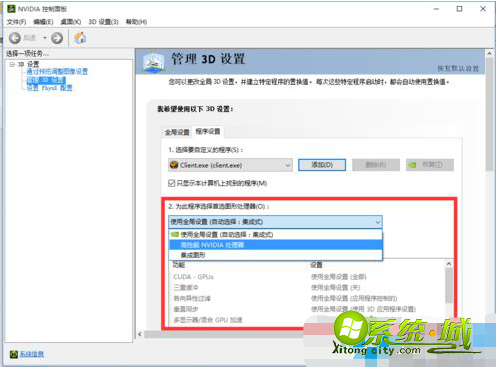
以上就是小编带来的解决win8.1玩游戏很卡的解决方法,通过这个方法就可以解决win8.1玩游戏很卡,出现卡帧、掉帧现象。
热门教程
网友评论